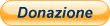top of page

Guida veloce MAMEUI
Il M.A.M.E. è un emulatore libero, nel senso che il codice sorgente è reso pubblico per permettere a chiunque di migliorarlo e modificarlo. Esiste un team ufficiale che provvede ad aggiornarlo in continuazione raccogliendo anche le idee valide che provengono da chiunque voglia cimentarsi nell'impresa.
Sono state fatte nel tempo numerose versioni del Mame modificate, progetti sviluppati per anni e poi lasciati per perdita d'interesse.
Il Mameui non è altro che il Mame con un'interfaccia GUI (interfaccia grafica) per renderlo più immediato e facile da usare per chi non ha grande dimistichezza con un pc. In pratica basta metterci i giochi dentro (roms), avere un mouse ed una tastiera o un joypad ed è pronto per essere usato. (Il nome M.A.M.E. e il suo logo sono di proprietà del Mame Team).
Ricordate che il mame viene aggiornato regolarmente, ha un numero di versione, così anche le varie roms, icone, immagini (snap) ecc. che potrebbero cambiare il nome interno per essere riconosciute dai files dell'emulatore. Se scaricate il mameui ha i suoi files modificati... quindi non c'è bisogno di spiegare che se scaricate un mame v.0,143 e ci mettete le immagini di un'altra versione o roms
In questa guida veloce spiego le poche cose da fare per iniziare subito e qualche informazione generale che può sempre far comodo.
Innanzitutto bisogna scaricare il MAMEUI (64 o 32 in base al proprio pc), decomprimere il file zippato ottenendo la cartella che contiene le impostazioni di base, l'.exe che è l'eseguibile per farlo partire (con un cabinet per icona) e varie cartelle vuote che sta a noi "riempire".
Per giocare subito cosa ci serve? Ci servono i giochi, sul sito ufficiale sono a disposizione giochi resi gratuiti che si possono scaricare ed usare liberamente per i privati (non per uso commerciale). Questi giochi si chiamano ROM, sono file zippati che vanno copiati così come sono nella cartella Roms, si clicca sull'eseguibile (l'icona col simbolo del cabinato ) ed il programma parte, ci sono impostati già tutti i titoli dei giochi ma logicamente funzioneranno soltanto quelli che avete scaricato dal sito ufficiale e copiato nella cartella Roms.
Ora facciamo un piccolo passo indietro per capire qualcosa in più. Come ho scritto prima il Mameui è già preimpostato con inserita la lista di tutti i giochi esistenti (più di 30.000), contiene ad esempio una cartella Cabinet dove si possono inserire le immagini dei cabinati originali dei giochi (basta scaricare il file .zip da un sito e copiarlo così com'è nella cartella), stessa cosa per la schermata dei giochi (file .zip da scaricare e copiare nella cartella Snap), e così via per abbellire la vostra raccolta di giochi (ricordo sempre che tutti i giochi hanno un copyright quindi potete cercarli in rete e scaricarli solo per provarli, per poterli tenere dovete avere l'originale acquistato del gioco).
Sempre per completezza dovete sapere che le roms dei giochi si dividono in tre categorie in base al contenuto, ci sono quelle complete che contengono tutti i files per rendere il gioco funzionante nell'emulatore (non-merged set), ci sono quelle col gioco originale funzionante e tutte le versioni dello stesso gioco che invece contengono solo i files differenti, quindi per funzionare hanno bisogno che ci sia la rom del gioco originale (split set), in ultimo le rom che contengono solo i dati del gioco ma per poter funzionare hanno bisogno del Bios di appartenenza (merged set)... anche i vari Bios si trovano in rete (controllare sempre la versione di aggiornamento), sono vari files sempre in formato .zip che vanno copiati nella cartella Bios (praticamente contengono le istruzioni per emulare categorie di giochi). Per gioco originale si intende il "capostipite", ad esempio Galaga è l'originale (parent), negli anni hanno poi fatto altre 9 versioni e varianti che sono considerati sottofamiglia (clones). Originale più le versioni costituiscono un romset. Se si possiedono tutte le versioni complete ogni gioco funzionerà indipendentemente da quali parents o clones possediate, se invece le rom clones contengono solo i files differenti dall'originale, per funzionare c'è bisogno che abbiate la rom del primo Galaga, l'originale, il parent. Se invece anche l'originale di Galaga non contiene le istruzioni di emulazione avrete bisogno del suo bios inserito nella cartella Bios. Queste categorie diverse esistono per un motivo... per capire meglio se avete 100 giochi (roms) ognuno completo del suo bios avrà un "peso" tipo ad esempio 500MB, se invece solo i parents sono completi mentre i vari clones contengono solo i files differenti il peso si riduce ad es. 400MB, se avete i 100 giochi solo con i file (merged sets) dei vari giochi ed i bios a parte (un solo bios fa funzionare gruppi interi di giochi), vi troverete un peso ancora minore, magari solo 150MB. Questo non crea problemi importanti di spazio nel vostro pc se avete 100 giochi, ma immaginate quanto può fare la differenza in termini di GB se ne avete 15.000!!!
Una volta fatto partire l'emulatore avrete sotto gli occhi la schermata della pagina precedente, cliccate su File e quindi su Refresh roms, questo servirà per fargli memorizzare i giochi (le roms) che avete inserito... questo procedimento andrà fatto ogni volta che aggiungerete nuovi giochi. Ora posizionatevi col cursore sul gioco che volete fare, doppio click e la rom verrà eseguita. Se volete far prima in alto a destra avete una casella bianca dove potete digitare direttamente il titolo del gioco.
Si apre una schermata con i dati del gioco, premete un tasto qualsiasi e vi ritroverete sul gioco scelto. Insert Coin? Sì, premete 5 per inserire le monete, poi 1 per un giocatore, 2 per due giocatori e così via fino a quattro.
Inizia la partita, i tasti direzionali predefiniti sono le frecce della vostra tastiera, i tasti di azione sono Ctrl, Alt, Shift di sinistra e la barra spaziatrice per il giocatore 1, per il giocatore 2 i tasti direzionali sono R-F-D-G e i tasti di azione sono A-S-Q-W.
Il tasto P è la pausa, F3 è il reset, F6 attiva/disattiva i trucchi (cheats) ed Esc esce dal gioco.
Se avete inserito un joypad si attiverà da solo, ricordate che potrete in ogni momento cambiare i tasti di gioco a vostro piacimento e comodità, sia per tutti i giochi, sia gioco per gioco. Io consiglio di farlo a gioco iniziato, premete P pausa, TAB e si aprirà una schermata per configurare ogni cosa, per il gioco in funzione (this machine), o per tutti (general).
Per salvare durante un gioco (non tutti hanno questa possibilità) bisogna premere Shift sinistro + F7, si aprirà una schermata che aspetta la posizione del salvataggio (1, 2, 3...), per riprendere da un salvataggio premere F7 e poi il numero che avete premuto in precedenza.
Ci sono dei giochi che hanno in ogni caso bisogno del bios a parte, come tutti quelli della famiglia neogeo (ad esempio i Metal Slug), quindi per comodità conviene cercare e scaricare tutti i bios più recenti e metterli nella cartella Bios lasciandoli sempre in formato .zip, stiamo parlando di 120MB quindi non è "pesante" per un pc.
Discorso diverso per i CHD... giochi ad esempio laser-disk come Dragon's Lair per funzionare hanno bisogno della rom e del chd che è l'immagine fisica del disco... e stiamo parlando di GB per ogni immagine di un gioco, a meno che non intendiate acquistare un HD esterno con svariati Tera di capacità e sfruttarlo solo per il mame non conviene molto riempire tutto l'HD del vostro pc.
Spero che questa guida sia di aiuto, quando ho iniziato ad usare il mameui non ho trovato guide in italiano ed ho perso parecchio tempo per capire le cose fondamentali anche se è abbastanza intuitivo.
Come scritto in precedenza in rete si trovano molti siti per il materiale scaricabile legalmente, il sito ufficiale (logicamente in inglese) è MAMEDEV.org, poi c'è in italiano il sito MameChannel.it e MAME progetto-SNAPS.
bottom of page